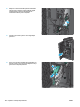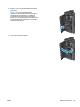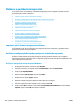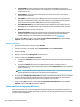HP Color LaserJet Enterprise M855 - User Guide
1. Na tela inicial do painel de controle do produto, role e toque no botão Manutenção do dispositivo.
2. Abra os seguintes menus:
●
Calibração/limpeza
●
Calibração total
3. Toque no botão Iniciar para iniciar o processo de calibração.
Uma mensagem de Calibração será exibida no painel de controle do produto. O processo de calibração
leva alguns minutos para ser concluído. Não desligue o produto até que o processo de calibração tenha
sido concluído.
4. Aguarde o produto efetuar a calibração e, em seguida, tente imprimir novamente.
Imprima uma página de limpeza
Durante o processo de impressão, papel, toner e partículas de poeira podem se acumular no interior do
produto e podem causar problemas de qualidade de impressão, como partículas de toner ou borrifos,
manchas, riscos, linhas ou marcas repetidas.
Siga estas etapas para limpar o caminho do papel do produto.
1. Na tela inicial do painel de controle do produto, role e toque no botão Manutenção do dispositivo.
2. Toque em Calibração/Limpeza, toque em Página de limpeza e então toque em Imprimir para imprimir a
página.
Uma mensagem Limpeza é exibida no painel de controle do produto. O processo de limpeza leva alguns
minutos para ser concluído. Não desligue o produto até que o processo de limpeza tenha sido concluído.
Quando ele for concluído, descarte a página impressa.
Inspecione visualmente o tambor de imagem
Siga estas etapas para inspecionar cada tambor de imagem.
1. Retire o tambor de imagem do produto.
2. Verifique se há danos no chip da memória.
3. Examine a superfície do tambor de imagem verde.
CUIDADO: Não toque no tambor de imagem. Impressões digitais no tambor de imagem podem causar
problemas na qualidade de impressão.
4. Se houver arranhões, impressões digitais ou outros danos no tambor de imagem, substitua-o.
5. Reinstale o tambor de imagem e imprima algumas páginas para ver se o problema foi resolvido.
Verificar o papel e o ambiente de impressão
Etapa um: Usar papel que atenda às especificações da HP
Alguns problemas de qualidade de impressão surgem com o uso de papel que não atende às especificações
da HP .
130 Capítulo 6 Solução de problemas PTWW